- 钉钉怎么设置开机自动启动 09-25 18:32
- 钉钉网页版登录入口在哪 09-17 15:25
- 钉钉电脑版怎么设置下载前询问每个文件的保存位置 09-10 11:36
- 钉钉怎么设置始终在浏览器中打开文档 09-10 11:35
- 钉钉如何修改密码 09-10 10:52
- 钉钉直播没有声音怎么办 09-03 15:56
- 钉钉如何开启高清适配功能 08-18 17:41
- 360压缩怎么压缩文件 12-04 18:02
钉钉是一款专业好用的企业办公工具,为用户体校高效的沟通平台。这里为大家带来关于软件设置深色模式的详细教程,想了解的小伙伴快一起来看看吧!
1、双击打开软件,点击左上角的头像框。
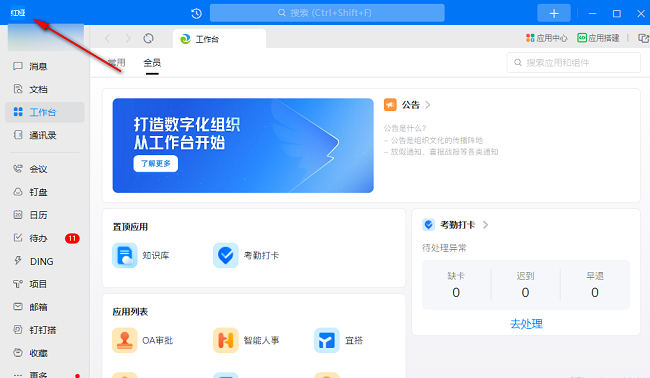
2、接着点击下方选项列表中的"设置"。
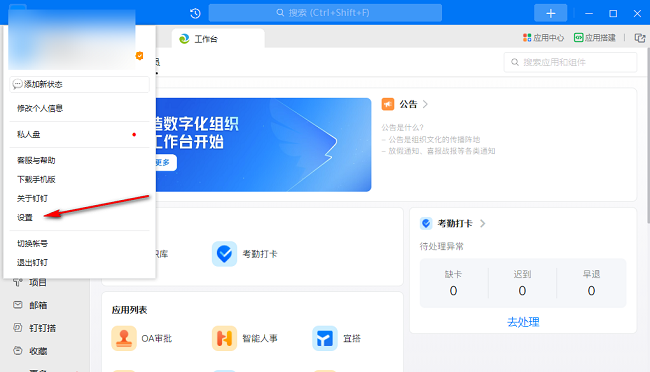
3、在打开的窗口界面中,点击左侧栏中的"外观与布局"选项。
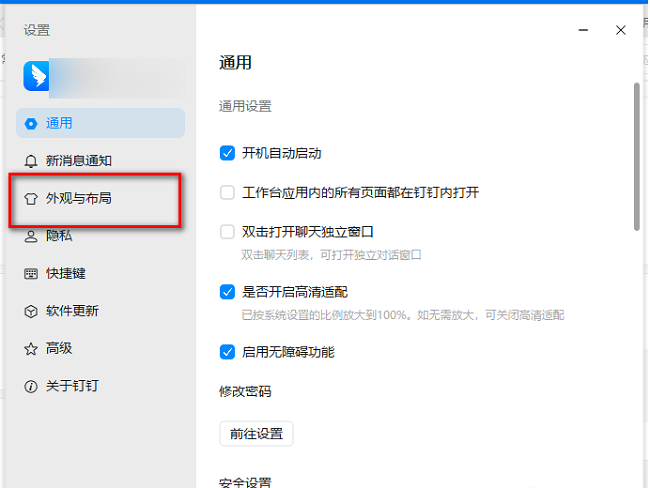
4、然后找到右侧"主题设置"一栏中的"深色"点击。
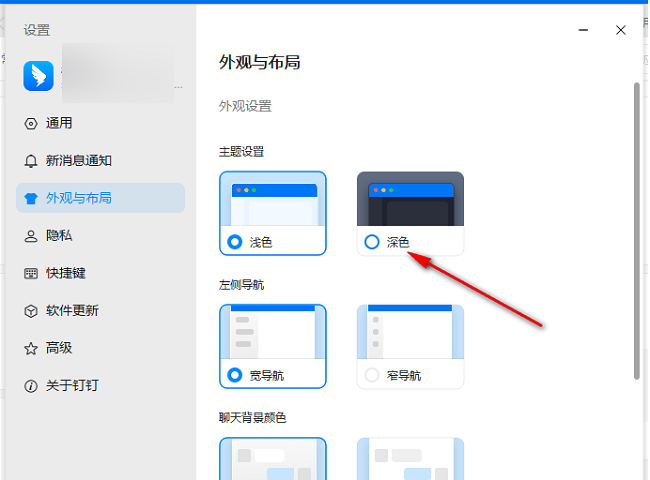
5、最后在弹出的提示窗口中点击"重启"按钮就可以了。
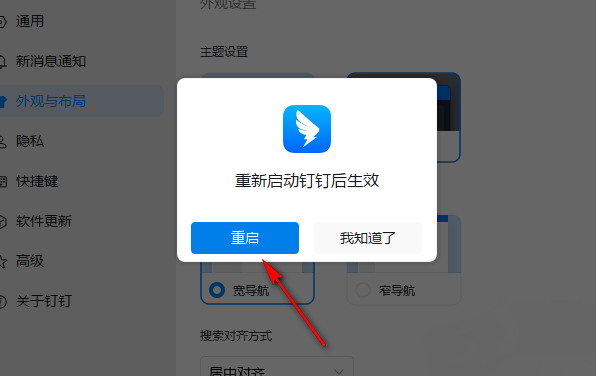
18.14MB
2025-12-04
153KB
2025-12-04
17.73MB
2025-12-04
190.92MB
2025-12-04
1.29MB
2025-12-04
6.93MB
2025-12-04
84.55MB / 2025-09-30
248.80MB / 2025-07-09
2.79MB / 2025-10-16
63.90MB / 2025-11-06
1.90MB / 2025-09-07
210.99MB / 2025-06-09
374.16MB / 2025-10-26
京ICP备14006952号-1 京B2-20201630 京网文(2019)3652-335号 沪公网安备 31011202006753号违法和不良信息举报/未成年人举报:legal@3dmgame.com
CopyRight©2003-2018 违法和不良信息举报(021-54473036) All Right Reserved












